En se baladant sur YouTube, il peut arriver de dégoter des vidéos disponibles en ligne que l’on aimerait télécharger pour pouvoir les regarder à n’importe quel moment, sans avoir à activer le Wi-Fi ou sa 4G. C’est commode dans le cas d’un long voyage en train ou en avion — la connexion ne passe pas toujours ou elle est payante — ou lorsqu’on se trouve dans des zones coupées d’Internet. En les ajoutant à la liste de lecture, vous ne réglez pas non plus le problème : il faut les télécharger pour y avoir accès sans connexion.
Que dit YouTube et la loi à ce sujet ?
Dans ses conditions d’utilisation, YouTube met le holà. Le téléchargement des vidéos en ligne n’est pas permis, sauf si la plateforme vous l’autorise, si les ayants droit sont d’accord et si cela se fait dans un cadre permis par la loi. C’est pour cela que Google, la maison mère de YouTube, n’apprécie pas les sites et les applications qui offrent ce genre de fonctionnalité.
Un flou existe sur la portée de ces interdictions, notamment en France, où il existe une disposition favorable au public. Cette exception au droit d’auteur autorise les particuliers à effectuer une copie privée d’une œuvre dans le cadre familial. En guise de compensation, les appareils permettant d’enregistrer une œuvre sont soumis à une taxation.
Cette exception autorise-t-elle pour autant le stream ripping, une pratique qui consiste à utiliser une plateforme pour copier sur son ordinateur ou son téléphone une œuvre culturelle diffusée en streaming ? Le sujet reste discuté. La réponse a plutôt tendance à pencher vers l’affirmative, mais à condition de respecter plusieurs préalables.
Comment télécharger une vidéo YouTube sur Android ?
Vous vous demandez peut-être comment enregistrer une vidéo YouTube ? Heureusement, il existe plusieurs solutions pour enregistrer des vidéos YouTube en hors-ligne : certaines sont gratuites, d’autres payantes, comme YouTube Premium.


Comment enregistrer une vidéo YouTube via YouTube Premium
Si YouTube se dit contre le téléchargement de son contenu, ça ne concerne que les sites tiers. La plateforme détenue par Google propose même son propre système de téléchargement avec YouTube Premium. Au prix de 11,99 € par mois, il est possible de télécharger de manière illimitée des vidéos sur YouTube. Mais tout doit rester dans l’environnement de Google. Voici la marche à suivre :
- Ouvrez l’application YouTube ;
- Lancez la vidéo que vous souhaitez télécharger ;
- Rendez-vous dans la rangée de fonctions située en dessous de la chaîne, là où se trouvent les mentions « j’aime », et balayez à gauche ;
- Vous trouverez le bouton « Télécharger » entre « Remixer » et « Extrait »
- Il suffit d’appuyer dessus pour faire apparaitre une fenêtre qui vous demandera de sélectionner la qualité de téléchargement que vous souhaitez (720p ou 360p).
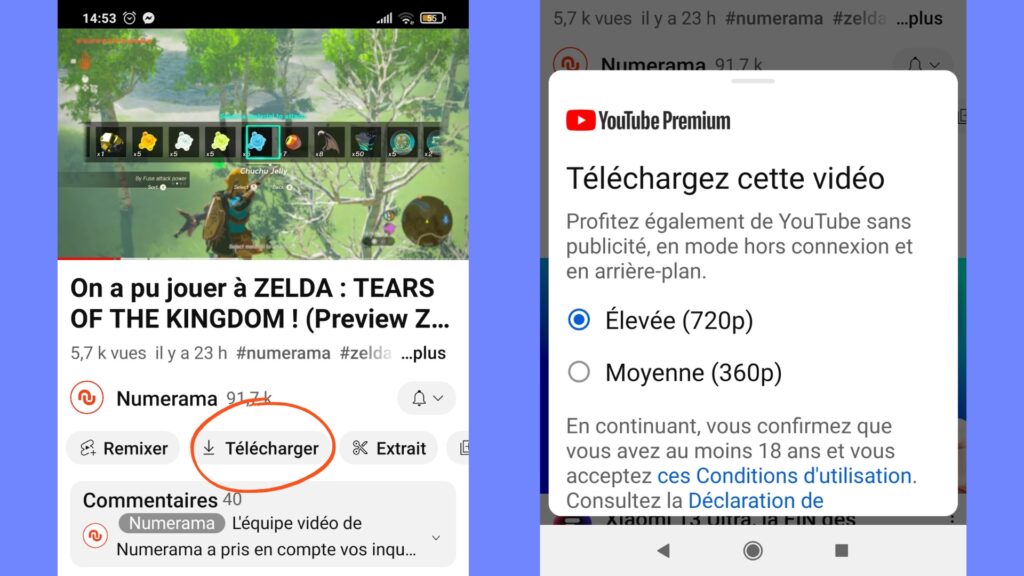
- Une fois le téléchargement effectué, vous retrouverez la vidéo dans la rubrique Téléchargements de votre bibliothèque.

Comment puis-je télécharger gratuitement des vidéos YouTube sans logiciel
YouTube Premium est la meilleure solution pour récupérer une vidéo sur YouTube, mais elle nécessite de débourser quelques euros. C’est la seule solution pour enregistrer une vidéo depuis YouTube. En alternative, des sites tiers proposent de faire la même chose, mais gratuitement, et sans dépendre l’application de Google.
Ces espaces sont accessibles depuis son navigateur web du téléphone Android, avec une recherche dans Google. Vous pouvez évidemment utiliser ce site pour enregistrer des vidéos sur PC, quoique vous puissiez aussi utiliser VLC sur ordinateur pour cela.
Il y a par exemple Freemake, un « video downloader » dont le fonctionnement est simple.
- Après avoir choisi la vidéo à télécharger, il faut cliquer sur le bouton « Partager » et appuyer sur « Copier le lien ».
- Ensuite, il faut ajouter directement le lien dans le rectangle de saisie.
- C’est ensuite à vous de choisir le format de téléchargement et d’appuyer sur « OK » lorsque tout est bon.
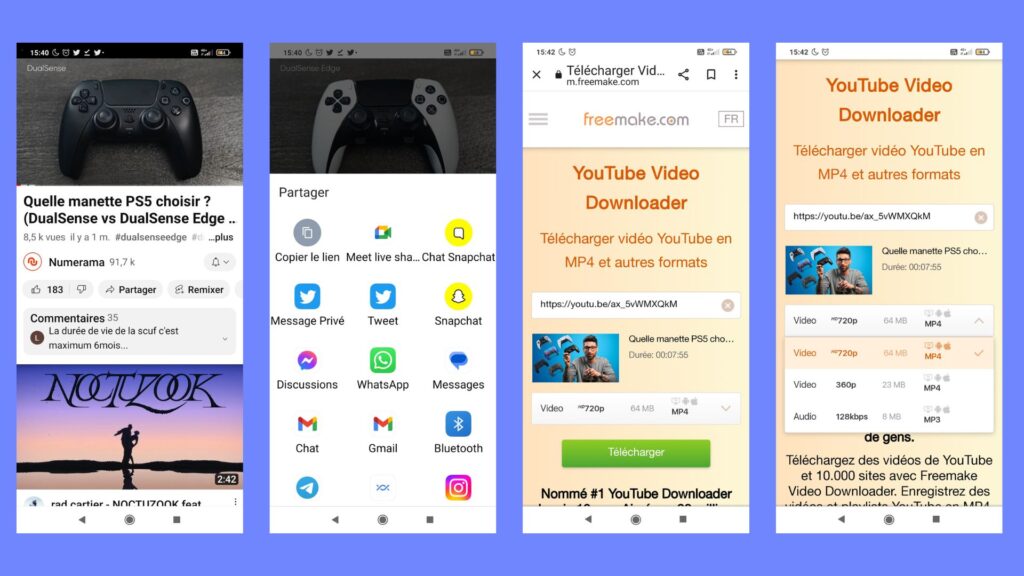
D’autres sites fonctionnent d’une manière similaire, comme NoTube, qui est un autre « YouTube Video Downloader ». Cependant, celui-ci ne parvient pas à télécharger certaines vidéos. Il faudra peut-être passer d’un site à l’autre, selon les limitations rencontrées et les difficultés d’emploi. En outre, certains de ces sites finissent par disparaître — mais ils sont bien souvent remplacés par d’autres.
Quel est le meilleur site pour télécharger des vidéos YouTube en MP4 ? Les exemples de Savefrom et de Freemake
Dire quel est le meilleur site pour télécharger des vidéos YouTube pour Android est compliqué. Vous avez peut-être déjà entendu parler de Savefrom, un service en ligne pour faire cela. Nous vous déconseillons toutefois de l’utiliser : au-delà de la résolution 360p, les téléchargements de vidéos en MP4 en haute qualité (Full HD par exemple) sont payants.
Le principal problème avec ces sites tiers (ou ces applications), c’est la présence de publicités intempestives. Fenêtres qui s’ouvrent, faux boutons « Téléchargement YouTube » : tout est bon pour gagner un peu d’argent sur votre dos. Pour palier à ça, il y a bien les extensions qui bloquent les publicités, mais ce n’est pas toujours suffisant. Quand ce ne sont pas des sites qui deviennent payants comme Savefrom. C’est pour quoi Freemake nous semble être un meilleur service : on peut télécharger les vidéos en 720p gratuitement, d’autant plus qu’il est plutôt rapide.
Télécharger des vidéos YouTube sur Android avec des applications « YouTube downloader »
En alternative, il existe aussi des applications mobiles pour télécharger des vidéos. C’est le cas de Snaptube. Après le téléchargement de l’application et la sélection d’une vidéo, il suffit de cliquer sur le bouton « Partager ». Il faut ensuite trouver l’icône Snaptube, accompagnée du titre « Télécharger ». En cliquant dessus, une fenêtre surgissante apparaitra et vous demandera de choisir si vous voulez un télechargement la vidéo en fichier MP3 ou en MP4 et à quelle résolution. Il n’a plus rien à faire par la suite, puisque l’application s’occupera de télécharger le contenu en arrière-plan, que vous pourrez retrouver dans vos fichiers.
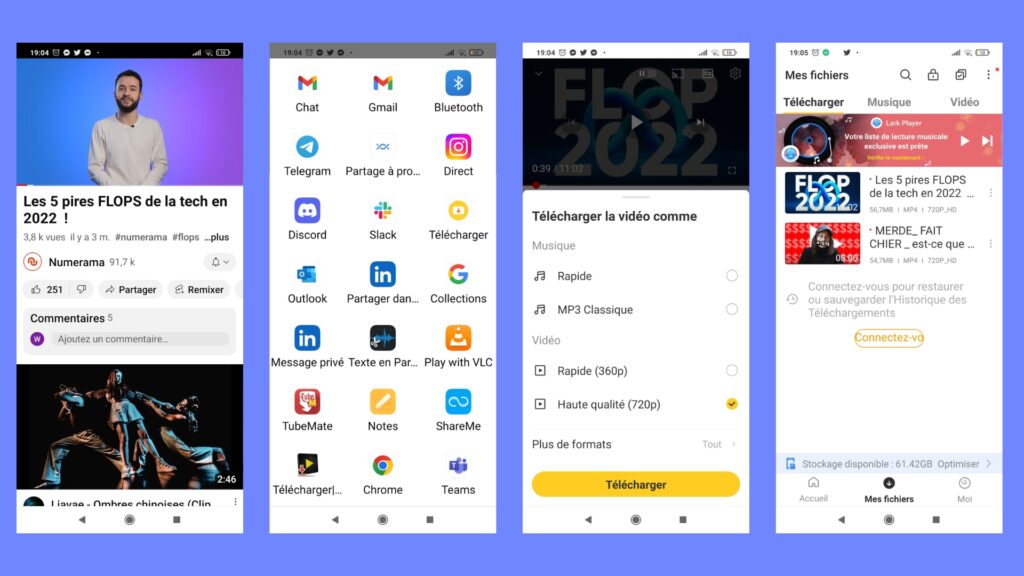
D’autres applications fonctionnent exactement de la même manière. Par ailleurs, elles permettent de télécharger des vidéos sans passer par YouTube. Pour cela, il suffit de chercher la vidéo qui vous intéresse directement dans le moteur de recherche de ces applications, puis de cliquer sur le bouton « Télécharger ».
Cependant, cette facilité d’emploi se fait aux dépens de la sécurité. Il faut passer par des sites externes pour trouver les fichiers APK de ces applications « YouTube downloader » ou « video downloader », car elles sont absentes sur Google Play. C’est un risque à ne pas sous-estimer pour votre appareil Android. Si vous avez un doute sur la manière de faire ou si vous refusez de prendre ce risque — il y a aussi des fichiers vérolés sur le net –, Il vaut mieux s’abstenir et envisager une autre option.
Vous avez lu 0 articles sur Numerama ce mois-ci
Tout le monde n'a pas les moyens de payer pour l'information.
C'est pourquoi nous maintenons notre journalisme ouvert à tous.
Mais si vous le pouvez,
voici trois bonnes raisons de soutenir notre travail :
- 1 Numerama+ contribue à offrir une expérience gratuite à tous les lecteurs de Numerama.
- 2 Vous profiterez d'une lecture sans publicité, de nombreuses fonctions avancées de lecture et des contenus exclusifs.
- 3 Aider Numerama dans sa mission : comprendre le présent pour anticiper l'avenir.
Si vous croyez en un web gratuit et à une information de qualité accessible au plus grand nombre, rejoignez Numerama+.

Toute l'actu tech en un clin d'œil
Ajoutez Numerama à votre écran d'accueil et restez connectés au futur !

Tous nos articles sont aussi sur notre profil Google : suivez-nous pour ne rien manquer !














